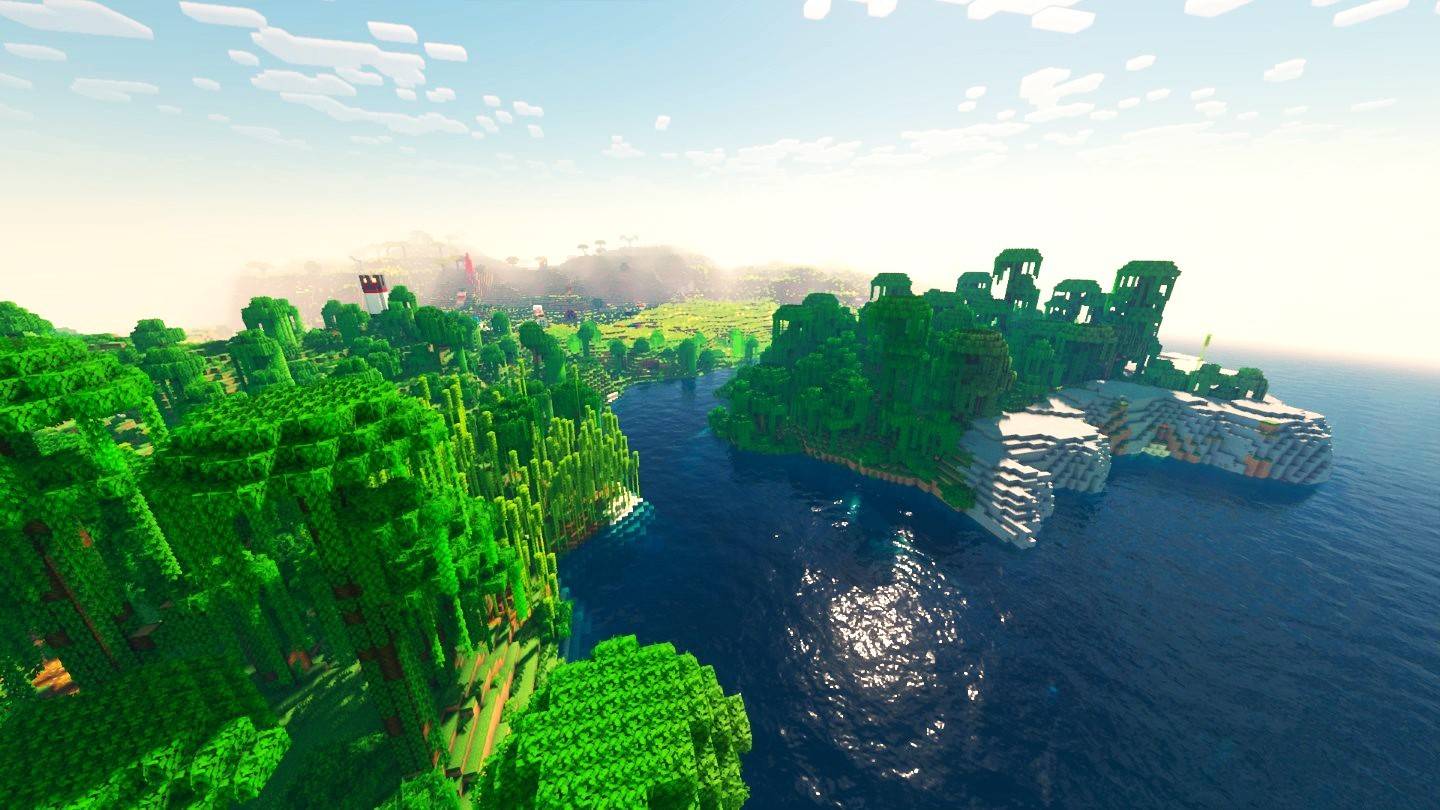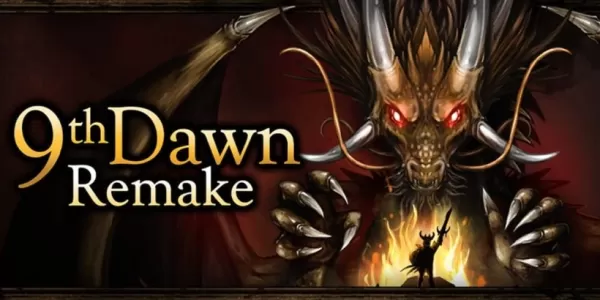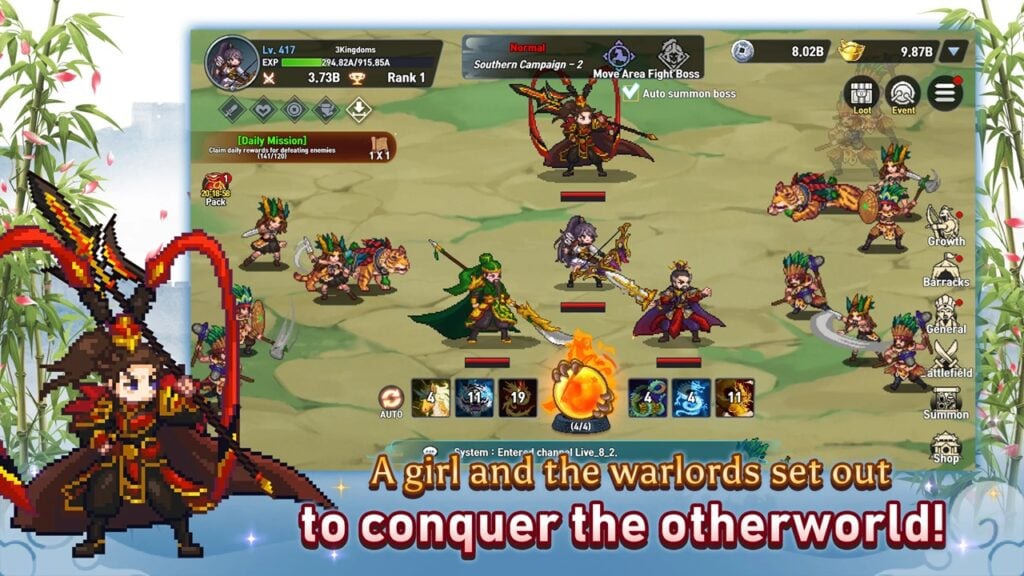빠른 링크
Sega Master System, 8 비트 강국 및 NES와의 합당한 경쟁자는 그 시대의 가장 상징적 인 게임 중 일부를 제공했습니다. 독점 타이틀에서 Golden Ax, Double Dragon 및 Rage of Rage와 같은 고유 한 클래식 버전에 이르기까지 마스터 시스템은 인상적인 포트를 선보였습니다. Mortal Kombat 및 Asterix & Obelix와 같은 게임으로 한계를 뛰어 넘어 16 비트 메가 리브/창세기를 공연으로 비난 한 콘솔은 여전히 사랑받는 게임 역사로 남아 있습니다.
레트로 게임 애호가에게는 현대 하드웨어에서 Sega Master System 게임을하는 것이 어려울 수 있습니다. 그러나 다양한 Emudeck 소프트웨어와 쌍을 이룰 때 증기 데크는 완벽한 솔루션을 제공합니다. Steam 데크에서 Sega Master System Games 용 에뮬레이터를 설정하는 방법은 다음과 같습니다.
2024 년 1 월 15 일, Michael Llewellyn에 의해 업데이트 됨 : Steam Deck의 전력은 Sega Master System Games에 충분하지만 8 비트 콘솔의 성능을 복제하면 문제가 발생할 수 있습니다. Emudeck 개발자는 Decky Loader와 Power Tools 플러그인을 사용하여 레트로 게임 경험을 최적화하는 것이 좋습니다. 이 안내서는 스팀 데크 업데이트 후 기능 복원을위한 설치 단계와 솔루션을 포함하도록 업데이트되었습니다.
Emudeck을 설치하기 전에
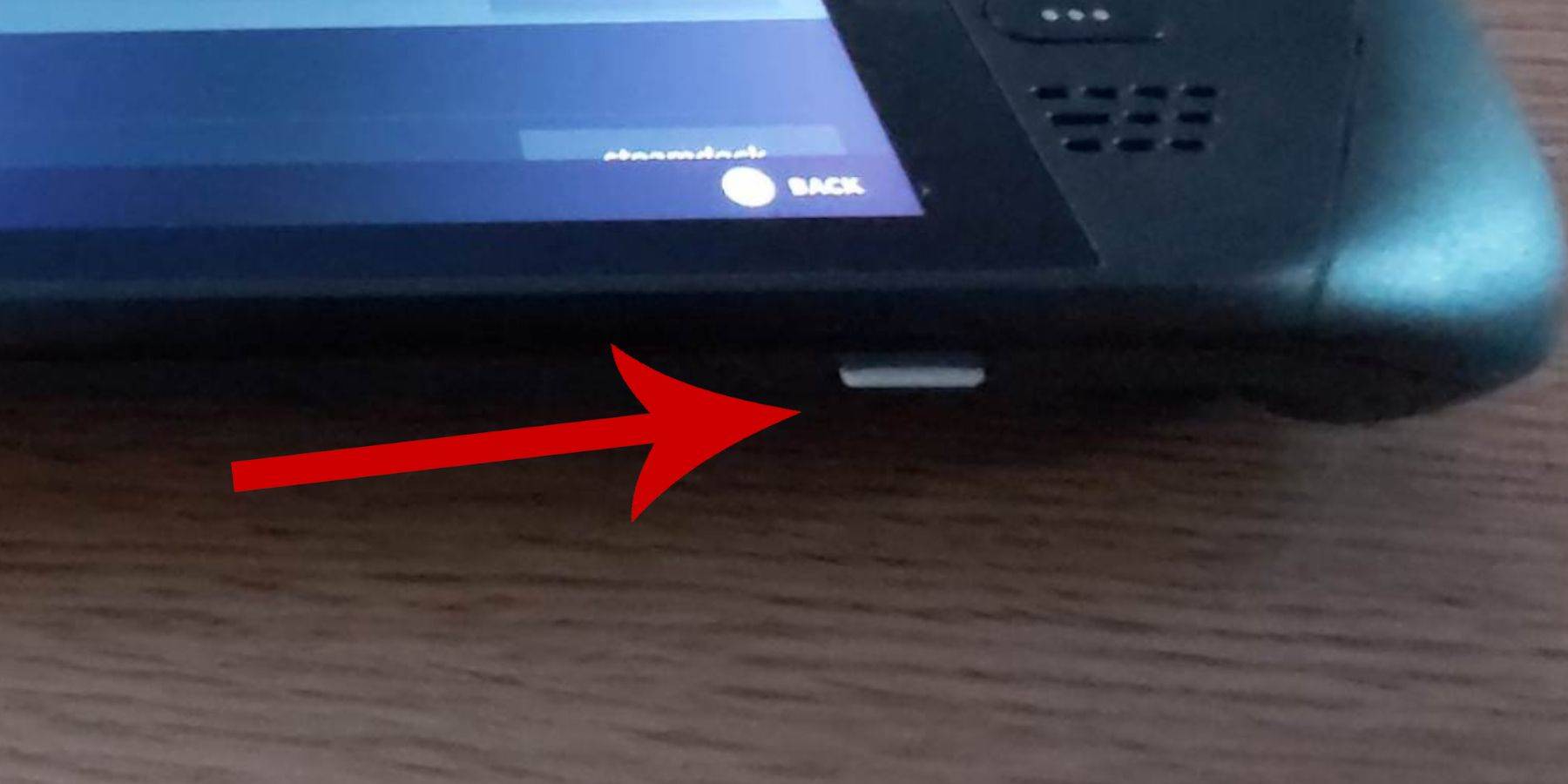 Emudeck과 함께 Steam Deck에서 Sega Master System Games의 세계로 뛰어 들기 전에 원활한 설치를위한 올바른 설정을해야합니다.
Emudeck과 함께 Steam Deck에서 Sega Master System Games의 세계로 뛰어 들기 전에 원활한 설치를위한 올바른 설정을해야합니다.
- 중단을 피하기 위해 스팀 데크를 연결하거나 완전히 충전하십시오.
- 하단 슬롯에 삽입 한 후 스팀 데크에서 포맷 해야하는 고속 마이크로 SD 카드를 사용하십시오.
- 또는 외부 HDD를 사용할 수 있지만 증기 데크의 휴대 성이 손상 될 수 있습니다.
- 키보드와 마우스는 파일 전송 및 설치를 단순화하여 가정용 컴퓨터 경험을 모방 할 수 있습니다.
- 이러한 주변 장치가 부족한 경우 Steam 및 X 버튼을 함께 눌러 내장 키보드에 액세스하고 TrackPad를 마우스 대용품으로 사용하십시오.
개발자 모드를 활성화합니다
게임을 원활하게 실행하도록하려면 에뮬레이터를 설치하기 전에 개발자 모드를 활성화해야합니다.
- 증기 버튼을 눌러 왼쪽 패널에 액세스하십시오.
- 시스템 메뉴로 이동 한 다음 시스템 설정으로 이동하십시오.
- 개발자 모드를 활성화합니다.
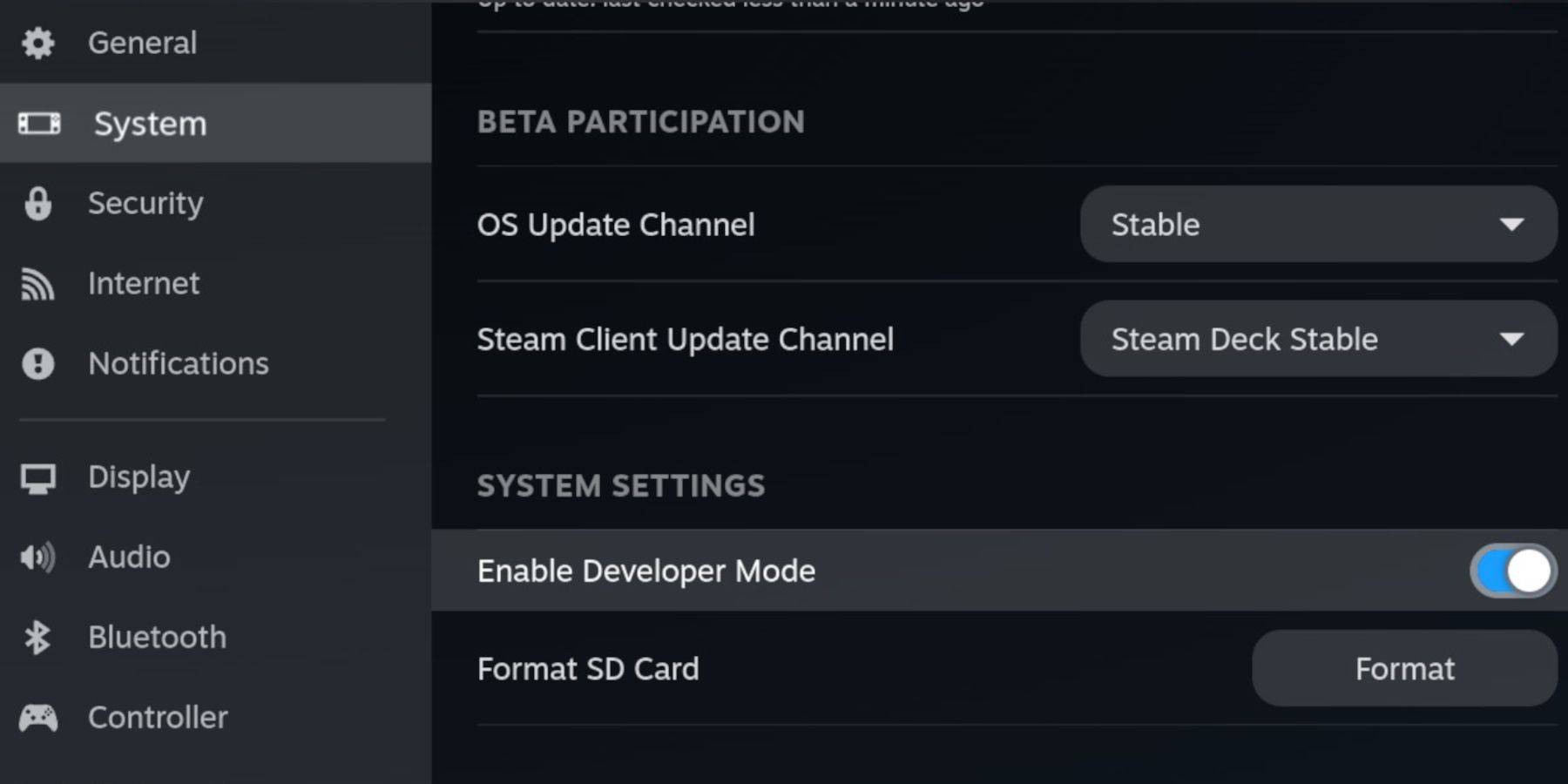 - 왼쪽 패널 하단에서 개발자 메뉴를 찾으십시오.
- 왼쪽 패널 하단에서 개발자 메뉴를 찾으십시오.
- 개발자 메뉴를 엽니 다.
- 기타에서 CEF 원격 디버깅을 활성화하십시오.
- 증기 버튼을 누르고 전원을 선택한 다음 스팀 데크를 다시 시작하십시오.
시스템 업데이트 후 CEF 원격 디버깅이 비활성화되어 플러그인 및 에뮬레이터에 영향을 줄 수 있습니다. 개발자 메뉴가 업데이트 된 상태를 확인하여 항상 활성화되어 있는지 확인하십시오.
데스크탑 모드에서 Emudeck 설치
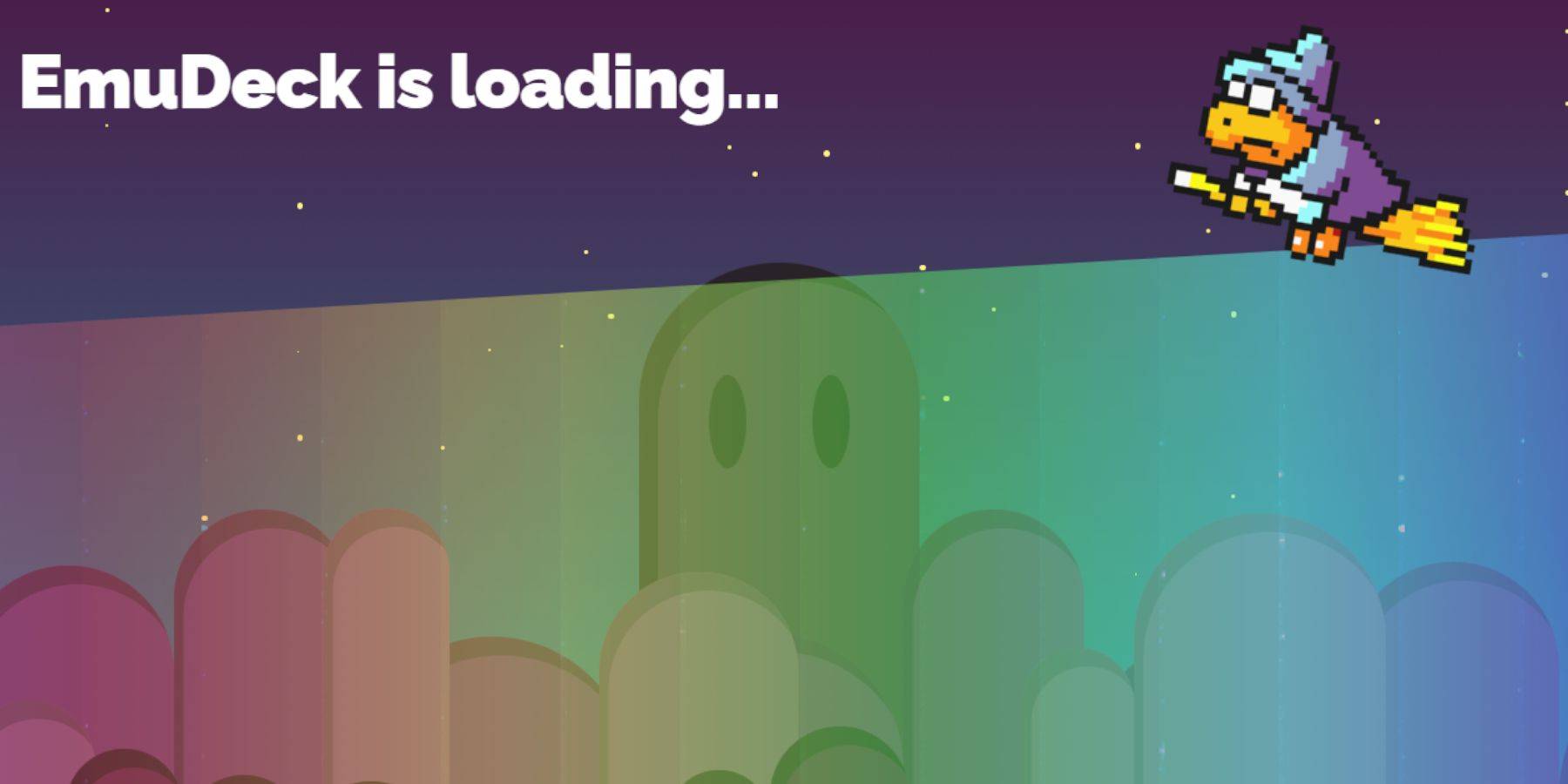 - 스팀 버튼을 누르고 전원을 선택한 다음 데스크탑 모드를 눌러 데스크탑 모드로 전환하십시오.
- 스팀 버튼을 누르고 전원을 선택한 다음 데스크탑 모드를 눌러 데스크탑 모드로 전환하십시오.
- Chrome 또는 Firefox와 같은 웹 브라우저를 사용하여 Emudeck을 다운로드하십시오.
- Steamos 버전을 선택하고 설치자를 다운로드하십시오. 두 번 클릭하여 시작하고 권장 설치를 진행하십시오.
- 사용자 정의 설치를 선택하십시오.
- 설치 후 메뉴를 열고 Dolphin 파일 관리자의 이동식 장치에서 쉽게 액세스 할 수 있도록 기본 이름으로 표시된 SD 카드 이미지를 선택하십시오.
- RetroArch를 선택하여 모든 에뮬레이터를 설치하거나 SEGA 마스터 시스템에만 집중할 수 있습니다.
RetroArch는 Steam 라이브러리의 '에뮬레이터'탭에서 액세스 할 수있는 단일 애플리케이션을 통해 여러 클래식 게임 시스템을 지원하는 다목적 에뮬레이터입니다.
- Steam ROM 관리자가 RetroArch와 함께 선택되어 Steam 라이브러리에 게임을 표시하는지 확인하십시오.
- 정통 레트로 룩을 위해 '클래식 3D 게임 용 CRT 셰이더 구성'기능을 활성화하십시오.
- 마감을 클릭하여 설치를 완료하십시오.
마스터 시스템 ROM 전송
RetroArch 및 Emudeck가 설정되면 Sega Master 시스템 ROM을 전송할 준비가되었습니다.
- 돌고래 파일 관리자를 엽니 다.
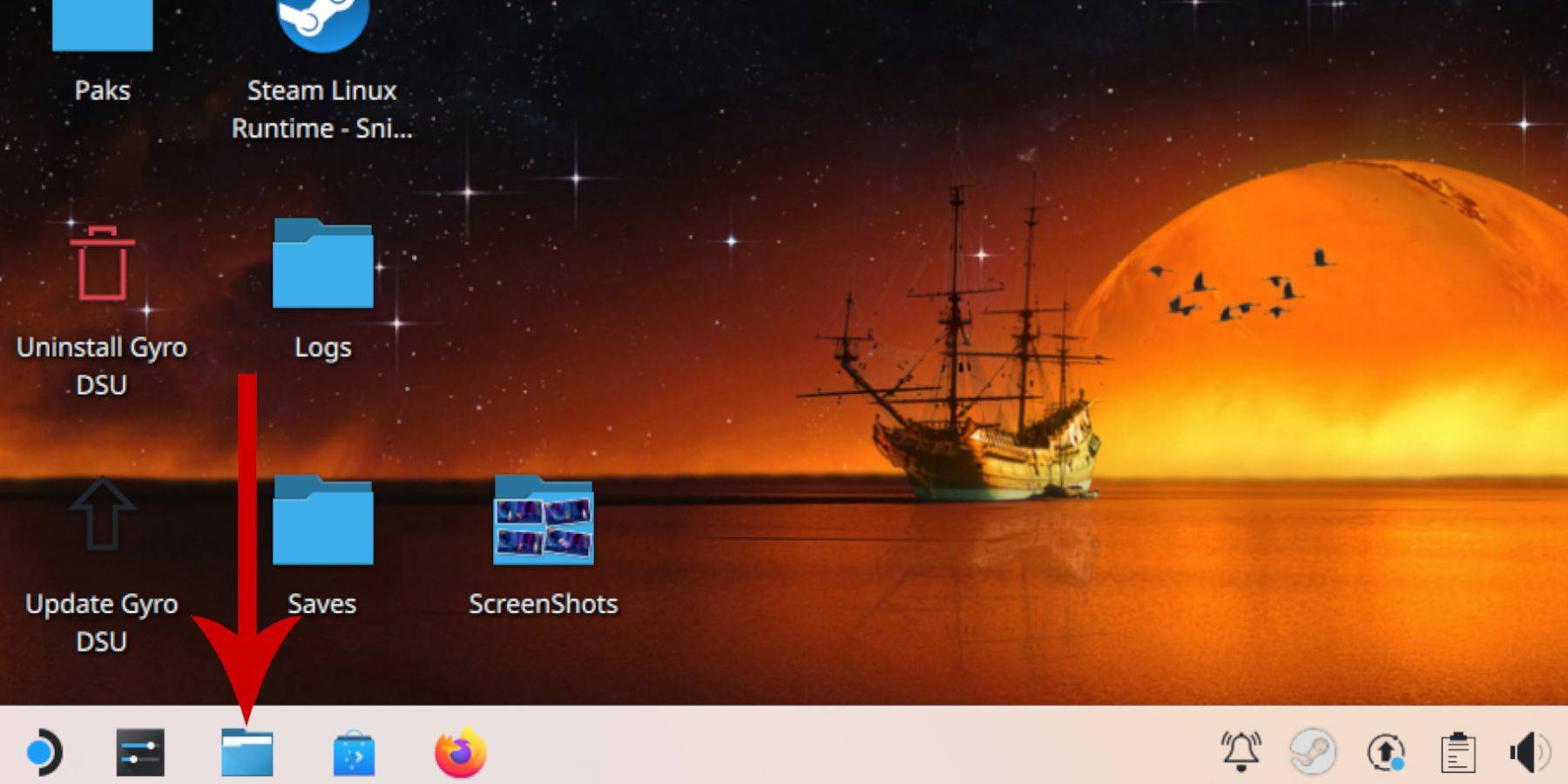 - 왼쪽 패널의 이동식 장치로 이동하여 기본 SD 카드를 엽니 다.
- 왼쪽 패널의 이동식 장치로 이동하여 기본 SD 카드를 엽니 다.
- 에뮬레이션 폴더에 액세스 한 다음 ROM에 액세스하십시오.
- '마스터 시스템'폴더를 찾으십시오.
- 'pro wrestling.sms'와 같은 '.sms'에서 종료되는 Sega Master System ROM 파일을 전송하거나 복사하십시오. '미디어'파일을 무시하십시오.
스팀 라이브러리에 마스터 시스템 게임 추가
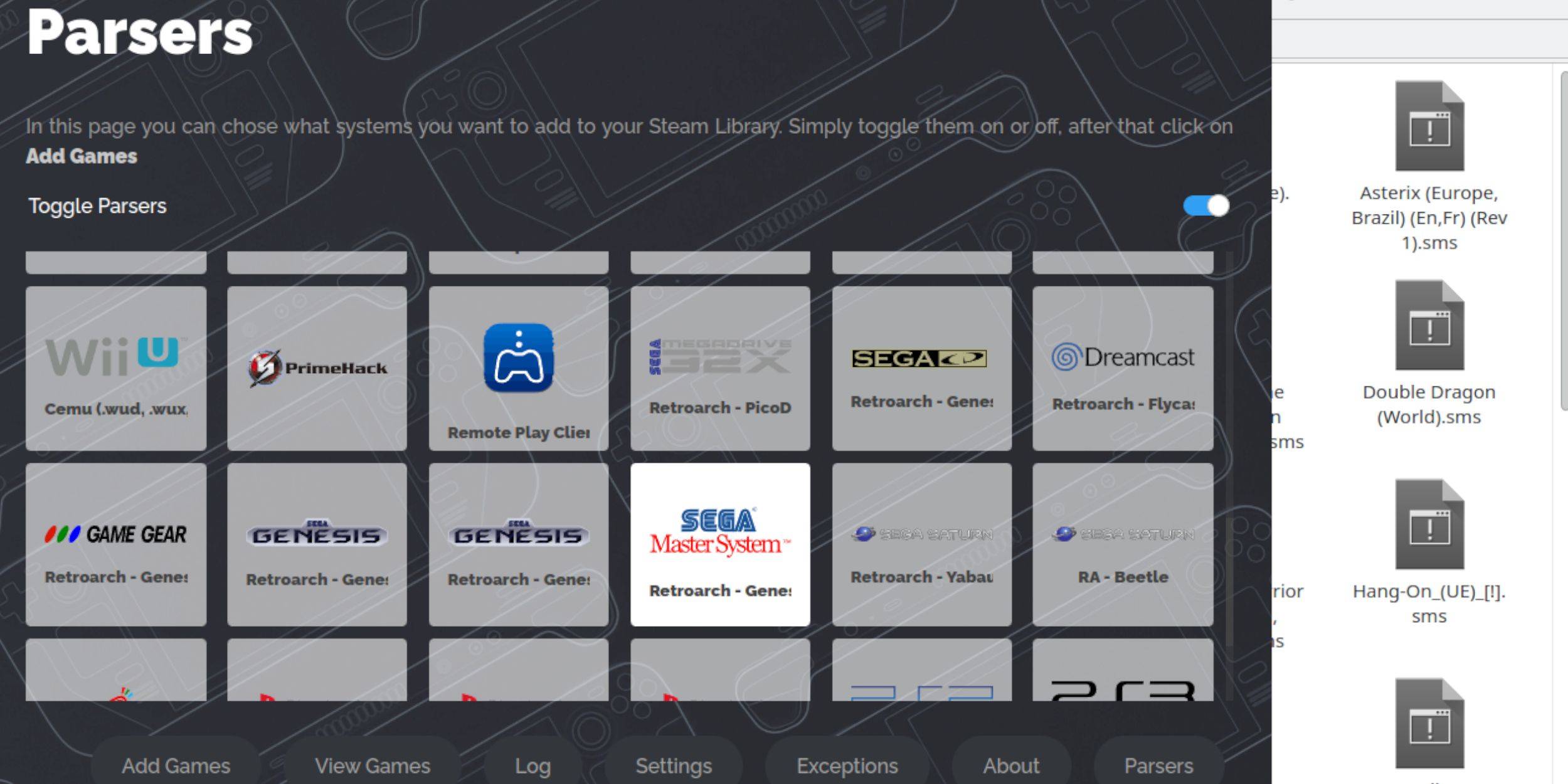 데스크톱 모드에서 Retroarch에서 직접 Sega Master System 게임을 직접 플레이 할 수 있지만 Steam 라이브러리에 추가하면 게임 모드의 경험이 향상됩니다.
데스크톱 모드에서 Retroarch에서 직접 Sega Master System 게임을 직접 플레이 할 수 있지만 Steam 라이브러리에 추가하면 게임 모드의 경험이 향상됩니다.
- 데스크탑 모드에서 emudeck을 엽니 다.
- Steam ROM 관리자에 액세스하십시오.
- SRM에 오신 것을 환영합니다! 화면.
- 파서를 비활성화합니다.
- Parsers 화면에서 SEGA 마스터 시스템을 선택하십시오.
- 게임 추가를 클릭 한 다음 구문 분석하십시오.
- 게임 및 표지 예술이 나타나는지 확인한 다음 Steam에 저장을 선택하십시오.
누락 된 아트 워크를 수정하거나 업로드하십시오
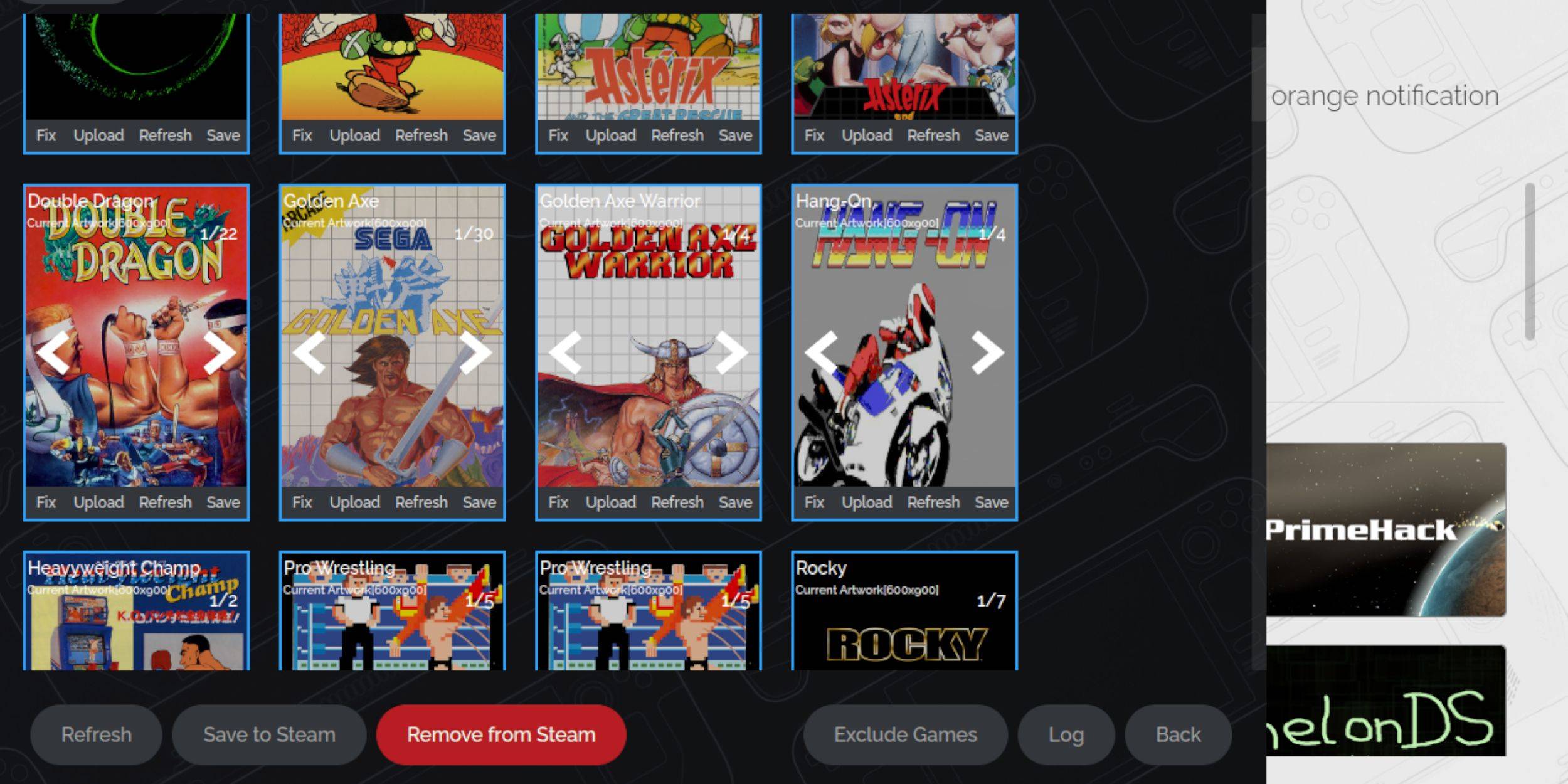 Sega Master 시스템의 시대로 인해 빠진 아트 워크가 발생하거나 잘못된 아트 워크가 발생할 수 있습니다. 다음은 고정 또는 교체하는 방법입니다.
Sega Master 시스템의 시대로 인해 빠진 아트 워크가 발생하거나 잘못된 아트 워크가 발생할 수 있습니다. 다음은 고정 또는 교체하는 방법입니다.
- 덮개 프레임에서 수정을 클릭하십시오.
- Steam ROM 관리자는 일반적으로 Auto-Fills Cover Art입니다. 누락 된 경우 게임 필드 검색에서 게임 제목을 입력하십시오.
- 사용 가능한 커버를 찾아보고 가장 좋은 표지를 선택한 다음 저장 및 닫기를 클릭하십시오.
누락 된 아트 워크를 업로드하십시오
Steam ROM 관리자가 커버를 찾을 수없는 경우 직접 커버를 업로드하십시오.
- 브라우저를 사용하여 올바른 아트 워크를 찾고 Steam Deck의 사진 폴더에 저장하십시오.
- 커버 프레임에서 업로드를 클릭하십시오.
- 그림 폴더에서 새로운 아트 워크를 선택한 다음 저장하고 닫습니다.
- 이미지가 표시되지 않으면 왼쪽 및 오른쪽 화살표를 사용하여 찾으십시오.
- Steam에 저장을 클릭하십시오.
- 배치 파일이 처리 된 후 게임 모드로 다시 전환하십시오.
스팀 데크에서 마스터 시스템 게임을 재생합니다
 Steam ROM 관리자가 표지와 게임 아트 워크를 업로드하면 에뮬레이션 게임을 공식 게임만큼 쉽게 재생할 수 있습니다.
Steam ROM 관리자가 표지와 게임 아트 워크를 업로드하면 에뮬레이션 게임을 공식 게임만큼 쉽게 재생할 수 있습니다.
- 게임 모드에서 왼쪽 트랙 패드 아래의 증기 버튼을 누릅니다.
- 측면 메뉴에서 라이브러리를 선택하십시오.
- R1 버튼을 사용하여 새 컬렉션 탭으로 이동하십시오.
- Sega Master 시스템 창을 클릭하십시오.
- Sega 게임을 선택하고 재생을 시작하십시오.
성능 향상
게임 경험을 향상시키고 성능 문제를 해결하기 위해 :
- Sega Master System 게임을 시작하고 올바른 트랙 패드 아래에서 QAM 버튼을 누릅니다.
- 성능 메뉴를 엽니 다.
- '게임 프로필 사용'을 활성화하십시오.
- 프레임 한계를 60fps로 설정하십시오.
- 절반 속도 음영을 켜십시오.
스팀 데크의 데키 로더를 설치하십시오
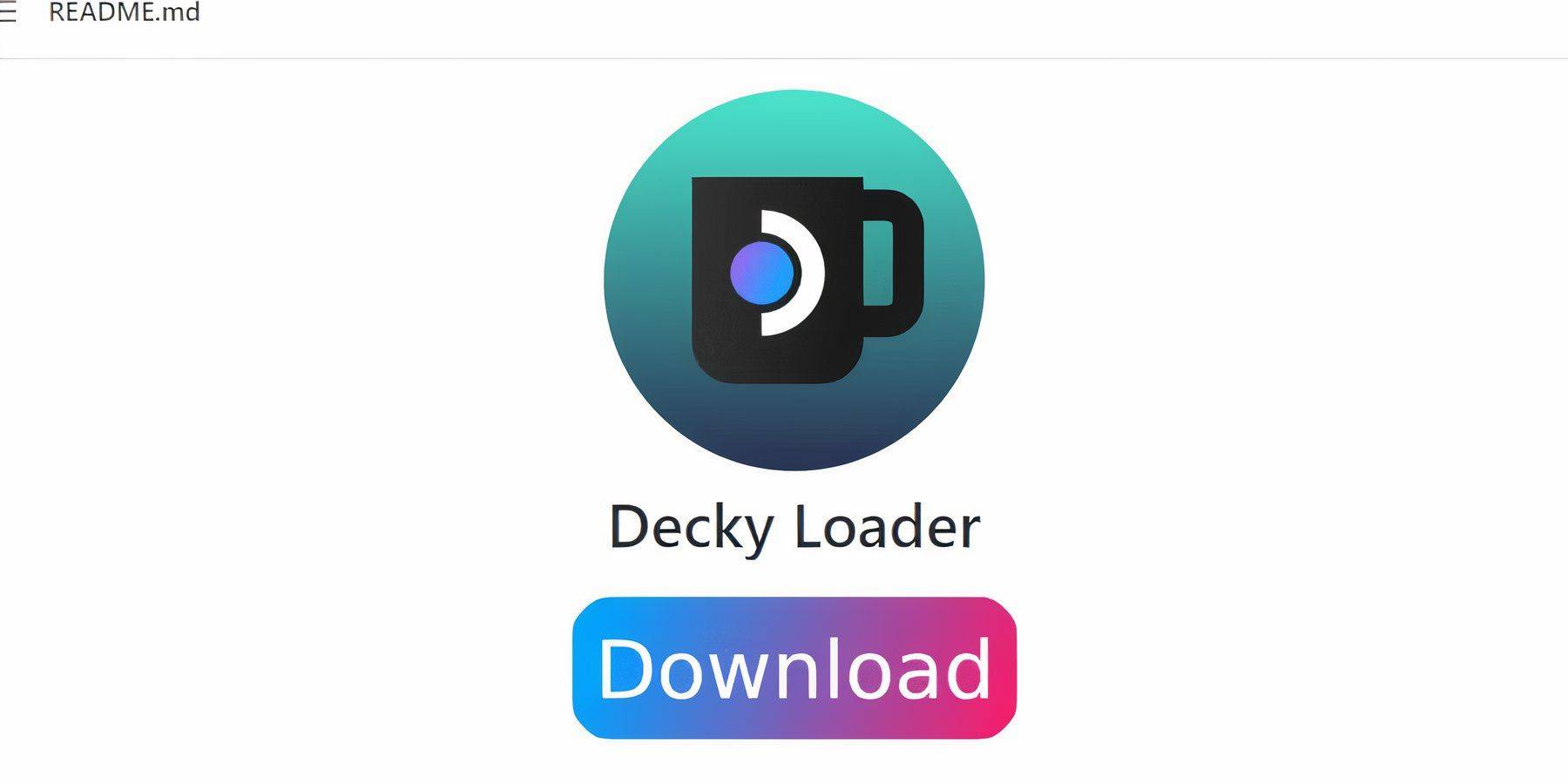 Emudeck 개발자는 에뮬레이션 된 게임을 통해 최적의 성능을 위해 Decky Loader 및 Power Tools 플러그인 설치를 제안합니다.
Emudeck 개발자는 에뮬레이션 된 게임을 통해 최적의 성능을 위해 Decky Loader 및 Power Tools 플러그인 설치를 제안합니다.
- 더 쉬운 탐색을 위해 키보드와 마우스를 연결하십시오. 또는 트랙 패드와 화면 키보드 (Steam + X)를 사용하십시오.
- 게임 모드에서는 Steam 버튼을 누르고 전원을 선택하고 데스크탑 모드로 전환하십시오.
- 웹 브라우저를 엽니 다 (디스커버리 스토어에서 다운로드 가능).
- Github Decky Loader 페이지를 방문하여 다운로드 아이콘을 클릭하십시오.
- 다운로드 한 후에는 런처를 두 번 클릭하고 권장 설치를 선택하십시오.
- 설치 후 게임 모드에서 스팀 데크를 다시 시작하십시오.
전동 공구를 설치하십시오
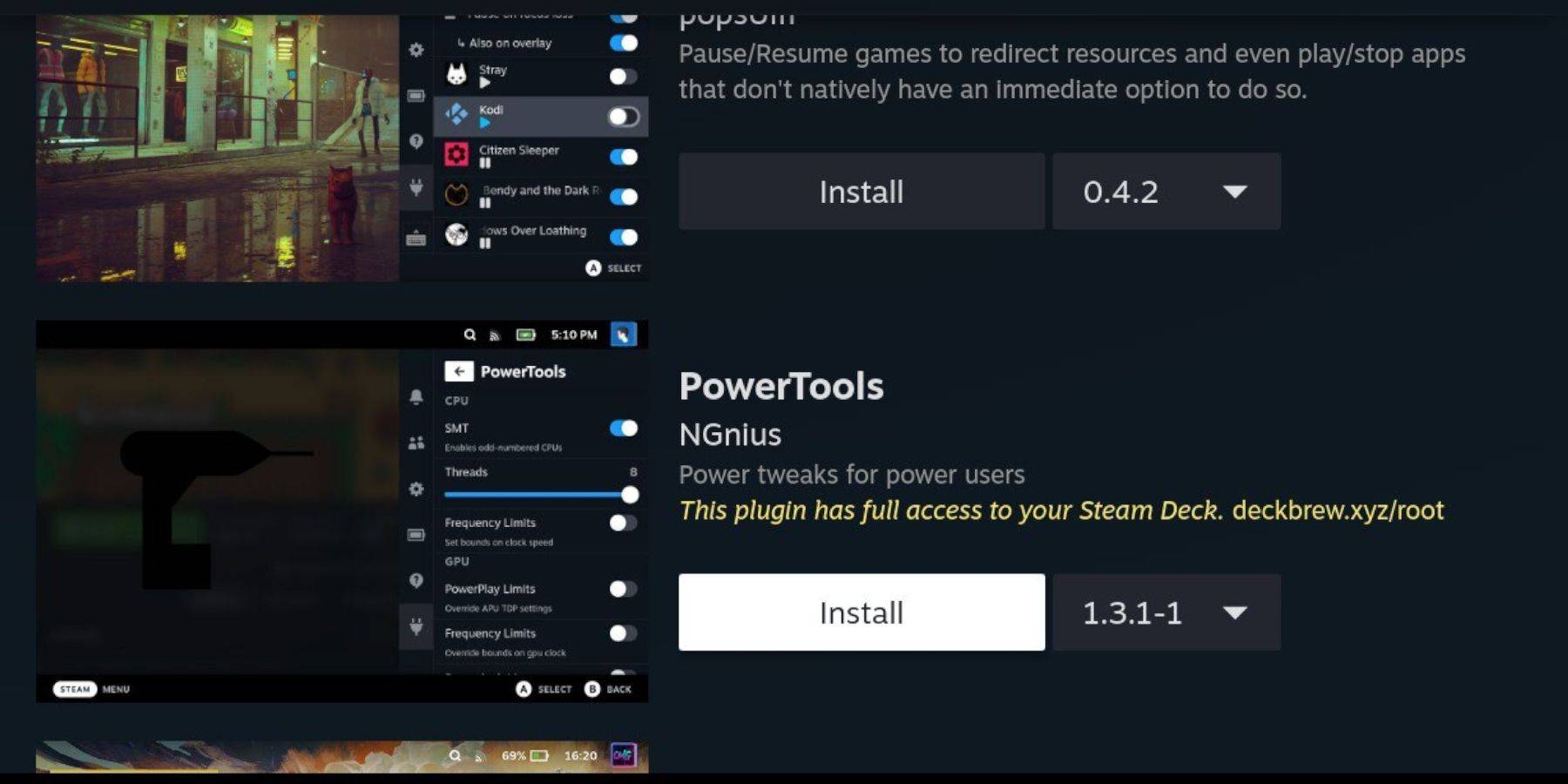 Decky Loader가 설치된 경우 Power Tools 플러그인을 추가하십시오.
Decky Loader가 설치된 경우 Power Tools 플러그인을 추가하십시오.
- 게임 모드에서는 오른쪽 트랙 패드 아래에서 QAM 버튼을 누릅니다.
- QAM에서 새 플러그인 아이콘을 선택하십시오.
- Decky Loader 메뉴 상단에서 상점 아이콘을 클릭하십시오.
- Decky Store에서 전동 공구 플러그인을 찾아 설치하십시오.
에뮬레이션 된 게임의 전동 공구 설정
- 라이브러리의 컬렉션 메뉴에서 마스터 시스템 게임을 시작하십시오.
- QAM 버튼을 누른 다음 Decky Loader를 누른 다음 전동 공구를 선택하십시오.
- SMT를 비활성화합니다.
- 스레드 수를 4로 설정하십시오.
- 성능 메뉴 (QAM, 배터리 아이콘)를 엽니 다.
- 사전보기를 활성화합니다.
- 수동 GPU 클록 컨트롤을 켜십시오.
- GPU 클록 주파수를 1200으로 증가시킵니다.
- 게임 프로필 당 선택하여 각 게임에 대한 이러한 설정을 저장하십시오.
스팀 데크 업데이트 후 데키 로더 수정
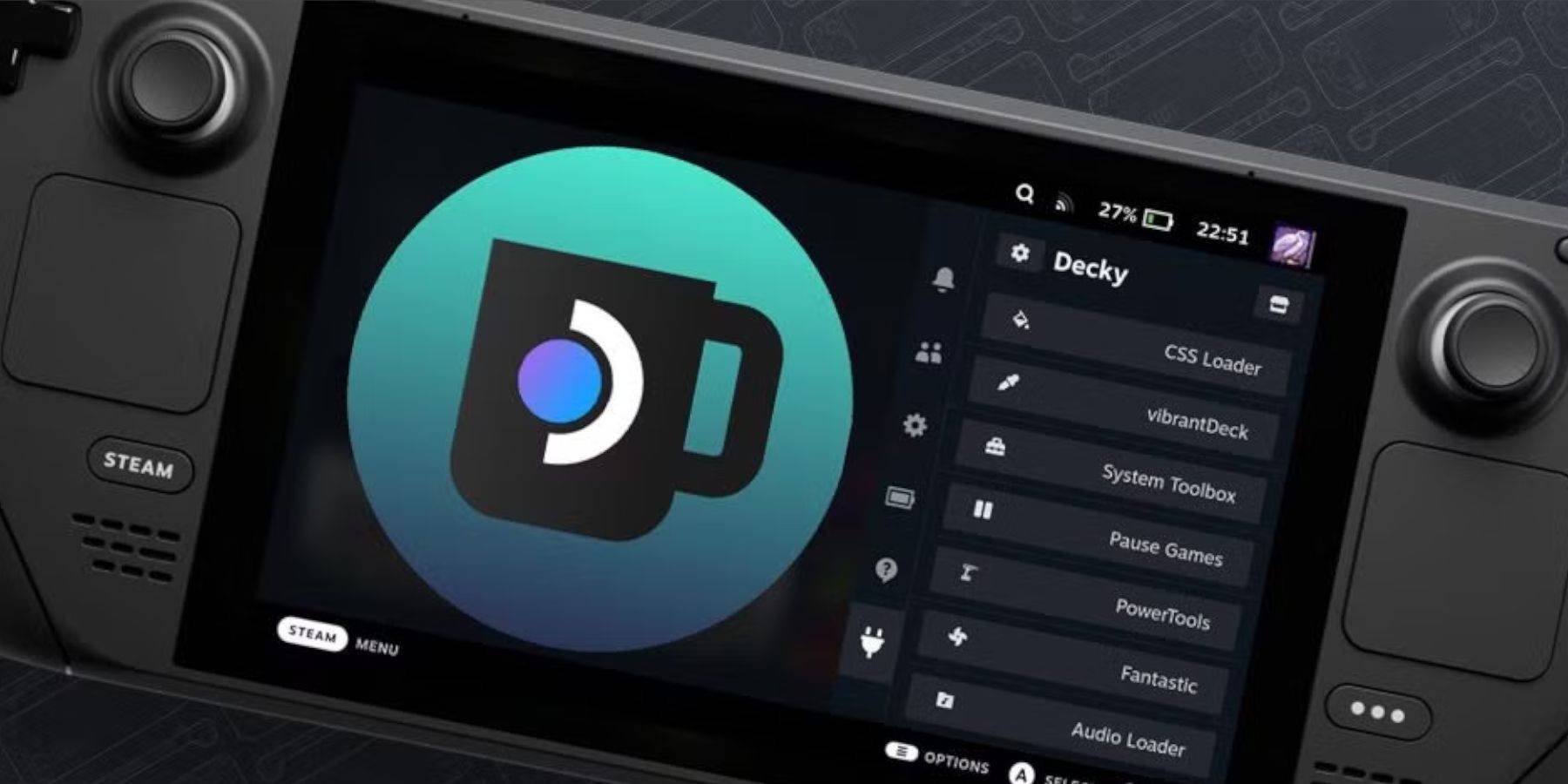 스팀 데크 업데이트는 메뉴 및 설정을 변경하여 빠른 액세스 메뉴에서 타사 앱을 제거 할 수 있습니다. Decky Loader 및 플러그인을 복원하는 방법은 다음과 같습니다.
스팀 데크 업데이트는 메뉴 및 설정을 변경하여 빠른 액세스 메뉴에서 타사 앱을 제거 할 수 있습니다. Decky Loader 및 플러그인을 복원하는 방법은 다음과 같습니다.
- 게임 모드에서 스팀 버튼을 누르고 전원 메뉴에 액세스하고 데스크탑 모드로 전환하십시오.
- 브라우저를 엽니 다.
- Decky Loader Github 페이지로 이동하여 다운로드 아이콘을 클릭하십시오.
- 이번에는 Execute를 선택하십시오.
- 프롬프트되면 의사 비밀번호를 입력하십시오. 하나를 설정하지 않은 경우 지침을 따르면 작성하십시오.
- 설치 후 스팀 데크에 전원을 끄고 게임 모드에서 다시 시작하십시오.
- QAM 버튼을 눌러 설정 및 플러그인으로 복원 된 데키 로더를 찾으십시오.
 지금은 논평이 저장되지 않았습니다
지금은 논평이 저장되지 않았습니다